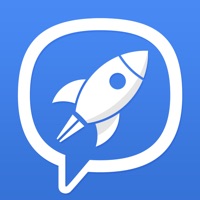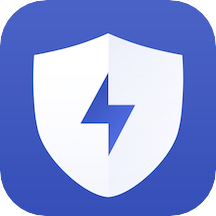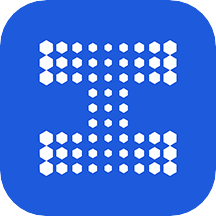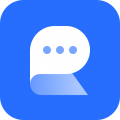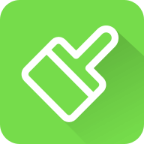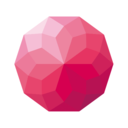轻松学会:电脑安装微信详细步骤
作者:佚名 来源:未知 时间:2025-05-06
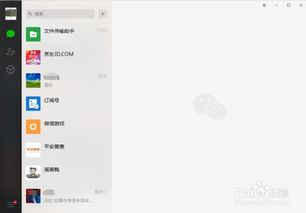
在当今数字化时代,微信已成为人们日常生活中不可或缺的即时通讯工具。无论是工作交流、朋友聊天还是分享生活点滴,微信都扮演着重要角色。为了方便在不同设备间切换使用,许多用户希望在电脑上安装微信。本文将从系统要求、下载途径、安装步骤、登录流程以及注意事项等多个维度,详细解析用电脑安装微信的全过程。
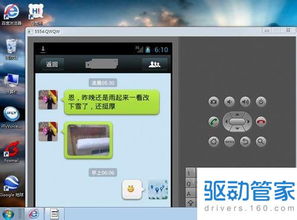
一、系统要求
在安装微信之前,首先需要确保电脑满足一定的系统要求。这不仅能保证安装的顺利进行,还能确保在使用过程中的稳定性和流畅性。具体要求如下:
操作系统:Windows系统需为Windows 7及以上版本,Mac系统则需为MacOS 10.10及以上版本。
内存:至少2GB的RAM,以确保软件能够顺畅运行。
硬盘空间:至少200MB的可用硬盘空间,用于存放微信的安装文件及其运行所需的缓存数据。
网络连接:稳定的互联网连接,以便下载微信安装包、更新软件版本以及进行日常通讯。
二、下载途径
确定电脑满足系统要求后,接下来需要从可靠的途径下载微信安装包。官方渠道是首选,因为它能提供最新、最安全的软件版本。
访问官方网站:打开浏览器,输入“微信官网”或直接访问网址[https://weixin.qq.com](https://weixin.qq.com)。在官网首页,可以轻松找到“下载”或“Windows版微信”等下载链接。
选择下载版本:根据电脑的操作系统,选择合适的版本进行下载。例如,Windows系统用户应下载Windows版本的安装包,而Mac系统用户则应选择Mac版本。点击下载链接后,浏览器会开始下载微信安装包。下载速度取决于网络状况,请耐心等待。
三、安装步骤
下载完成后,就可以开始安装微信了。以下是详细的安装步骤:
找到安装包:下载完成后,安装包通常会保存在浏览器的默认下载文件夹中。根据浏览器设置,找到名为“WeChatSetup.exe”(Windows)或“WeChat.dmg”(Mac)的文件。
启动安装程序:双击安装包,启动安装程序。如果是Windows系统,可能会弹出用户账户控制提示,询问是否允许此应用进行更改。点击“是”以继续。
选择安装路径:在安装过程中,安装程序会询问希望将微信安装在哪个文件夹。可以选择默认路径,也可以点击“浏览”按钮选择其他位置。设置完成后,点击“安装”或“继续”按钮以继续安装。
等待安装完成:安装程序会自动进行安装,进度条会显示安装进度。安装完成后,点击“完成”或“关闭”按钮以退出安装程序。
四、登录流程
安装完成后,就可以在电脑上打开微信了。以下是登录流程:
打开微信客户端:在桌面上找到微信图标,双击打开。如果是Windows 10或以上版本,微信图标可能会自动添加到任务栏中。如果希望将微信图标添加到桌面以便快速启动,可以右键点击桌面空白处,选择“新建快捷方式”,然后按照提示操作。
阅读并同意使用条款:首次启动时,可能会出现使用条款。请仔细阅读并点击“同意”以继续。
扫描二维码登录:打开微信后,会出现一个二维码界面。此时需要使用手机微信扫描这个二维码进行登录。打开手机微信,点击右上角的“+”号,选择“扫一扫”,对准电脑屏幕上的二维码进行扫描。扫描成功后,手机上会弹出确认登录的提示,点击“登录”即可。
五、功能介绍
登录成功后,就可以开始使用微信的各种功能了。以下是电脑端微信的一些主要功能介绍:
联系人列表:在微信界面左侧,可以看到联系人列表。点击任何一个联系人,右侧会显示聊天窗口,可以输入文字、发送图片、文件等。
朋友圈:点击底部的“发现”选项,然后选择“朋友圈”,可以看到朋友们分享的生活点滴。
文件传输:电脑端的微信支持文件传输功能。可以通过“文件传输助手”将文件从手机传输到电脑,或反之。只需在聊天界面中选择“文件传输助手”,然后发送文件即可。
视频通话:在聊天窗口中,点击右上角的“电话”图标,选择“视频通话”即可与好友进行面对面的交流。
六、注意事项
在安装和使用微信的过程中,还需要注意以下几点:
关闭不必要的后台程序:在安装微信之前,建议关闭不必要的后台程序,以避免干扰安装过程并确保安装速度。
遵循界面提示:在安装过程中,请务必遵循界面上的所有提示,避免随意点击不明链接或跳过关键步骤。这样可以确保安装的顺利进行并防止潜在的安全问题。
注意账号安全:首次登录微信时,请在手机端确认登录以确保账号安全。同时,为了增强账号的安全性,建议设置一个强密码并定期更改。
检查系统更新:如果微信客户端无法启动或运行不稳定,可以尝试检查系统更新以确保操作系统是最新版本。这有助于解决兼容性问题并提高软件的稳定性。
防范安全风险:为了确保下载和安装的安全性,请在电脑处于安全环境下进行,以防止病毒或恶意软件的侵入。同时,避免从非官方渠道下载软件以防止潜在的安全风险。
综上所述,用电脑安装微信的过程并不复杂,只需遵循系统要求、选择合适的下载途径、按照提示进行安装并注意安全事项即可。安装完成后,就可以享受电脑端微信带来的便捷通讯体验了。无论是工作还是生活,电脑端的微信都能为用户提供更加高效、流畅的沟通方式。
- 上一篇: CIMA与CMA:核心差异解析
- 下一篇: 创意布艺手工包DIY制作教程